
Depois de instalar o programa, a primeira coisa que deve ser configurada, para que seja mais conveniente usá-lo no futuro. O mesmo é o mesmo com qualquer navegador da web - a configuração "Underput" permite desativar funções desnecessárias e otimizar a interface.
Novos usuários estão sempre se perguntando como configurar Yandex.browser: Encontre o próprio menu, altere a aparência, inclua recursos adicionais. Faça é fácil, e será muito útil se as configurações padrão não corresponderem às expectativas.
Menu de configurações e suas capacidades
Você pode ir para as configurações do navegador Yandex usando o botão de menu localizado no canto superior direito. Clique nele e na lista suspensa, selecione a opção Configurações:
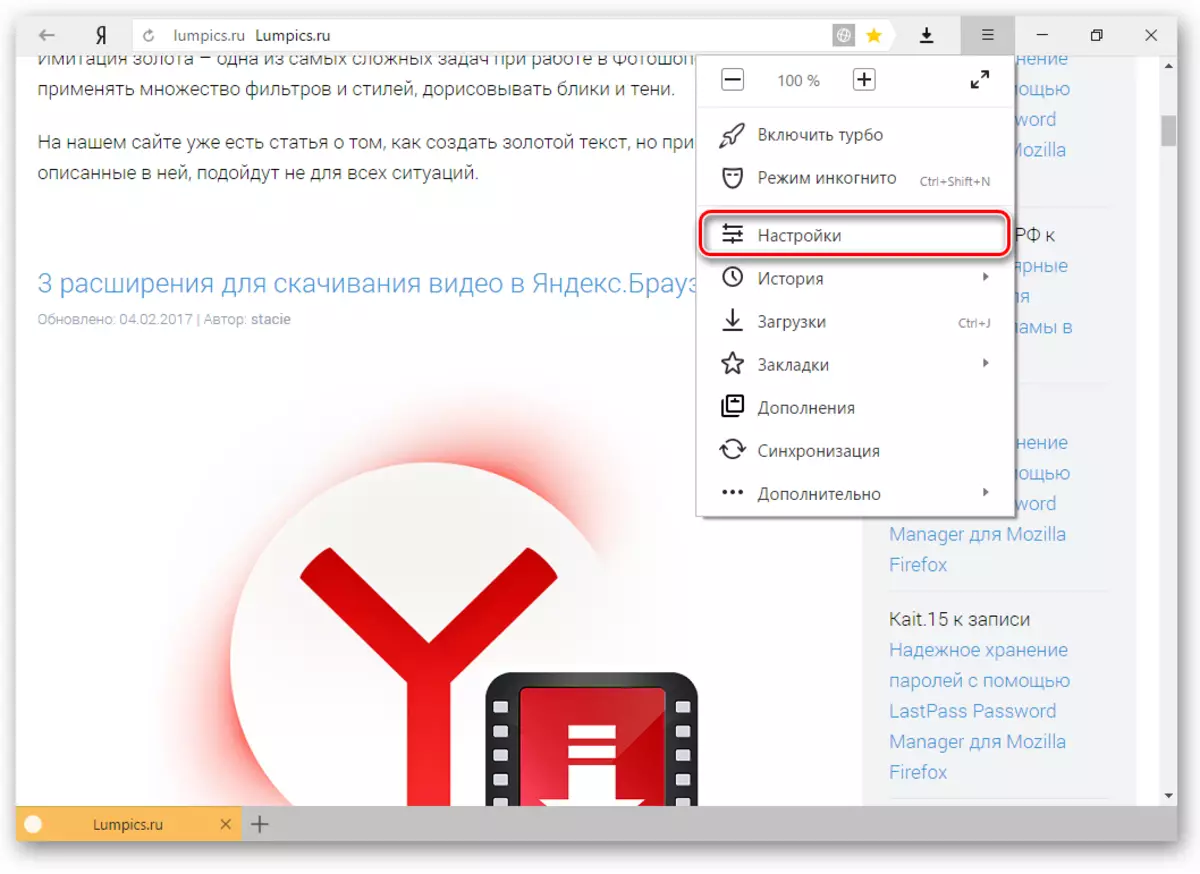
Você vai cair na página onde você pode encontrar a maioria das configurações, algumas das quais são melhores para mudar imediatamente após a instalação do navegador. Os parâmetros restantes podem sempre ser alterados durante o navegador da Web.
Sincronização
Se você já tiver uma conta Yandex, e incluiu em outro navegador da Web ou mesmo em um smartphone, poderá transferir todos os seus marcadores, senhas, histórico de visitas e configurações de outro navegador para Yandex.bauzer.
Para fazer isso, clique no botão "Ativar sincronização" e insira o login / senha para efetuar login. Após autorização bem-sucedida, você pode usar todos os seus dados personalizados. No futuro, eles também serão sincronizados entre dispositivos como atualizações.
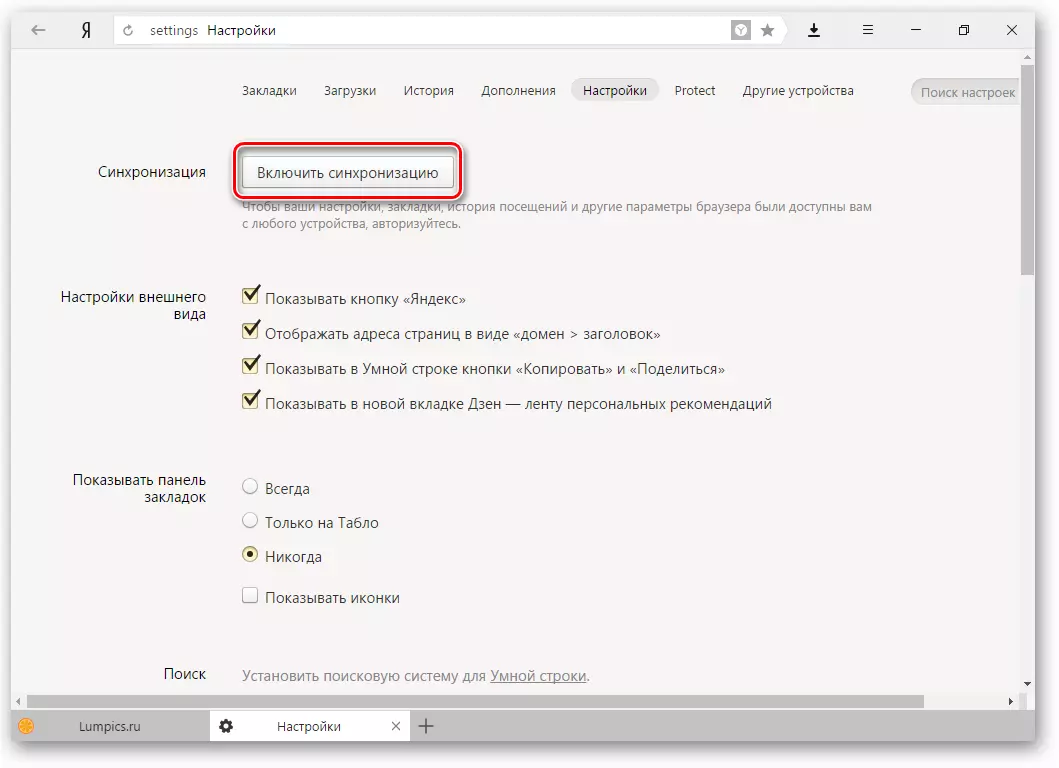
Consulte Mais informação: Configuração de sincronização em yandex.browser
Configurações da aparência
Aqui você pode alterar a interface do navegador. Por padrão, todas as configurações são incluídas e, se você não gosta de nenhum deles, poderá facilmente desligá-los.
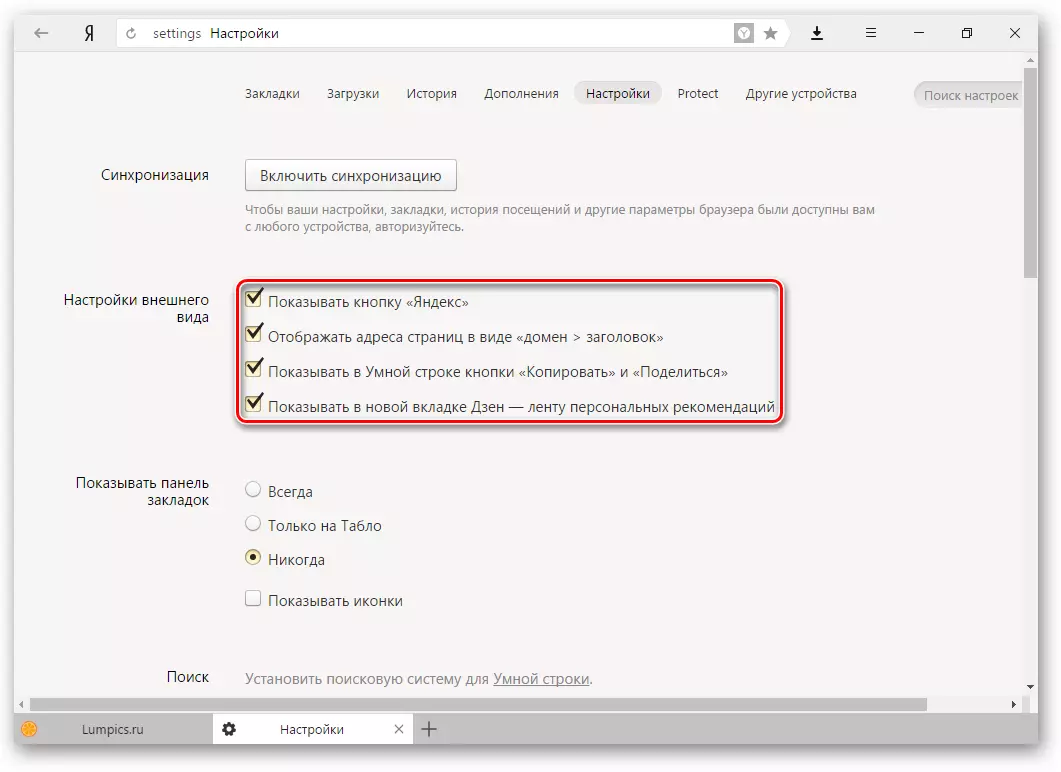
Mostrar marcadores do painel
Se você costuma usar marcadores, selecione "Sempre" ou "somente na configuração do placar". Nesse caso, o painel aparecerá sob a linha de endereço do site, onde os sites salvos por você serão armazenados. O placar é o nome da nova guia em Yandex.browser.Procurar
Por padrão, é claro, o mecanismo de pesquisa Yandex é. Você pode colocar outro mecanismo de pesquisa clicando no botão "yandex" e selecionando a opção desejada no menu suspenso.
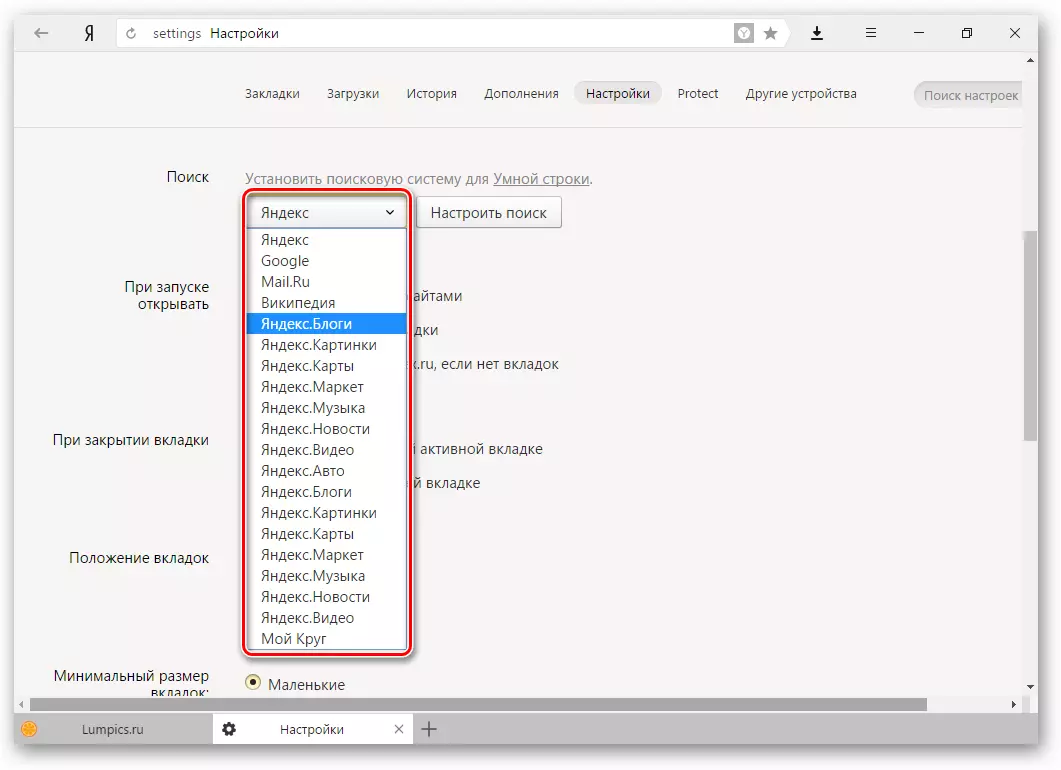
Quando você começa a abrir
Alguns usuários gostam de fechar o navegador com várias guias e salvar a sessão até a próxima descoberta. Outros como cada vez que você executa um navegador da Web limpo sem uma única guia.
Selecione e você, que irá abrir toda vez que você iniciar o yandex.bauser - a placa ou as guias anteriores.
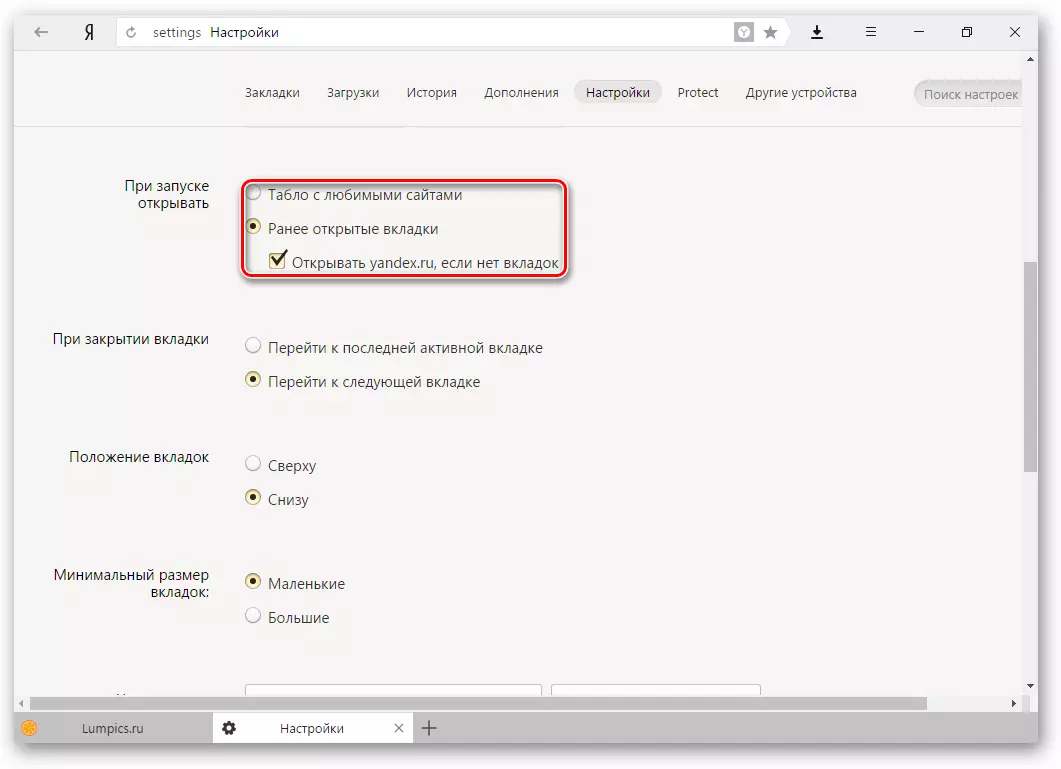
Posição da aba
Muitos acostumaram que as guias estão no topo do navegador, mas há aqueles que desejam ver este painel abaixo. Tente as duas opções, "top" ou "bottom", e decida o quanto você combina com você.
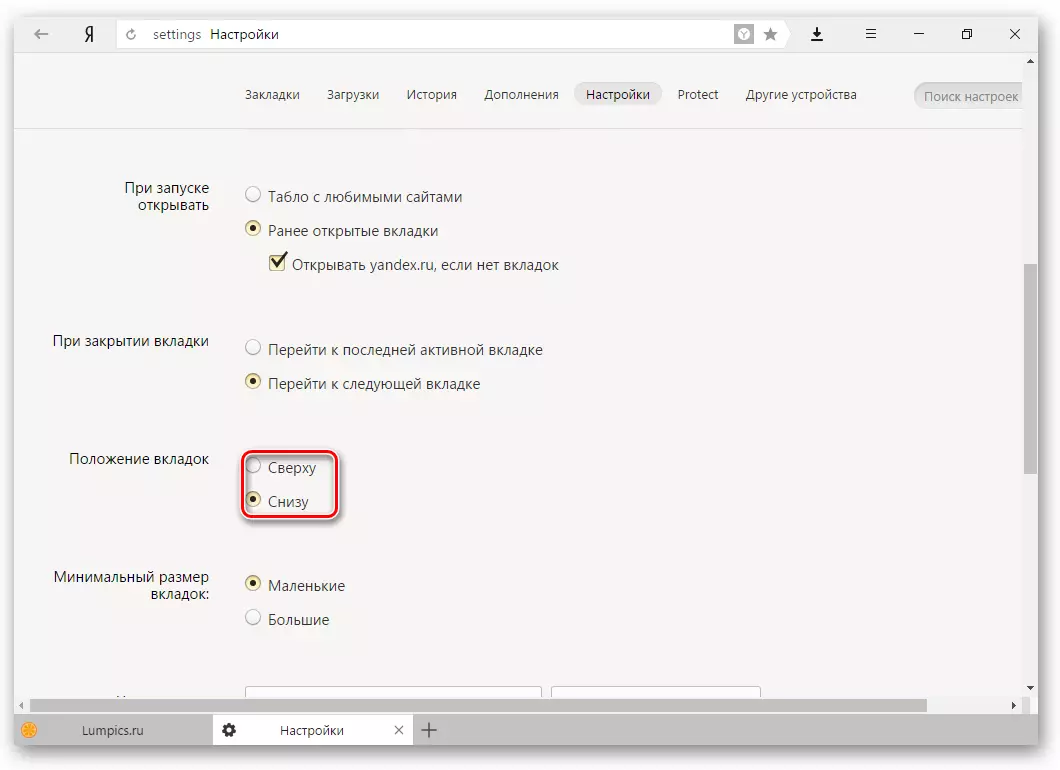
Perfis de usuário
Certamente você já usou outro guia para a Internet antes de instalar Yandex.browser. Durante esse tempo, você já conseguiu "Obstácio", criando marcadores de sites interessantes, estabelecendo os parâmetros necessários. Para trabalhar em um novo navegador da Web, foi tão confortável quanto no anterior, você pode usar a função de transferência de dados do navegador antigo para o novo. Para fazer isso, clique no botão "Importar Bookmark and Settings" e siga as instruções assistentes.

Turbo.
Por padrão, o navegador da Web usa a função Turbo toda vez com uma conexão lenta. Desconecte este recurso se você não quiser usar a aceleração da Internet.
Consulte Mais informação: Tudo sobre o modo turbo em Yandex.browser
Essas configurações básicas acabaram, mas você pode clicar no botão "Mostrar configurações avançadas", onde também há vários parâmetros úteis:
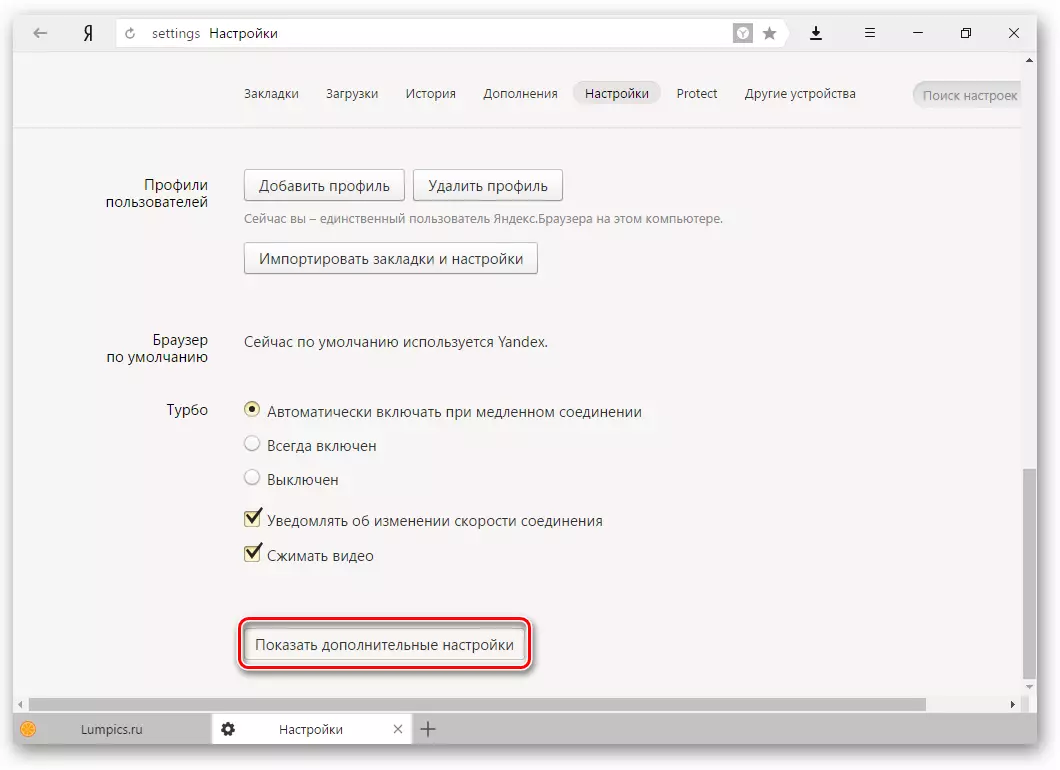
Senhas e formulários
Por padrão, o navegador oferece para lembrar as senhas inseridas em determinados sites. Mas se você usar a conta no computador não só você, é melhor desativar as funções "Ativar o AutoFil Formulários de um clique" e "oferecer para salvar senhas para sites".

Menu contextual
Yandex tem uma interessante respostas rápidas. Funciona assim:
- Você aloca a palavra ou proposta que lhe interessa;
- Pressione o botão com um triângulo que aparece após a seleção;
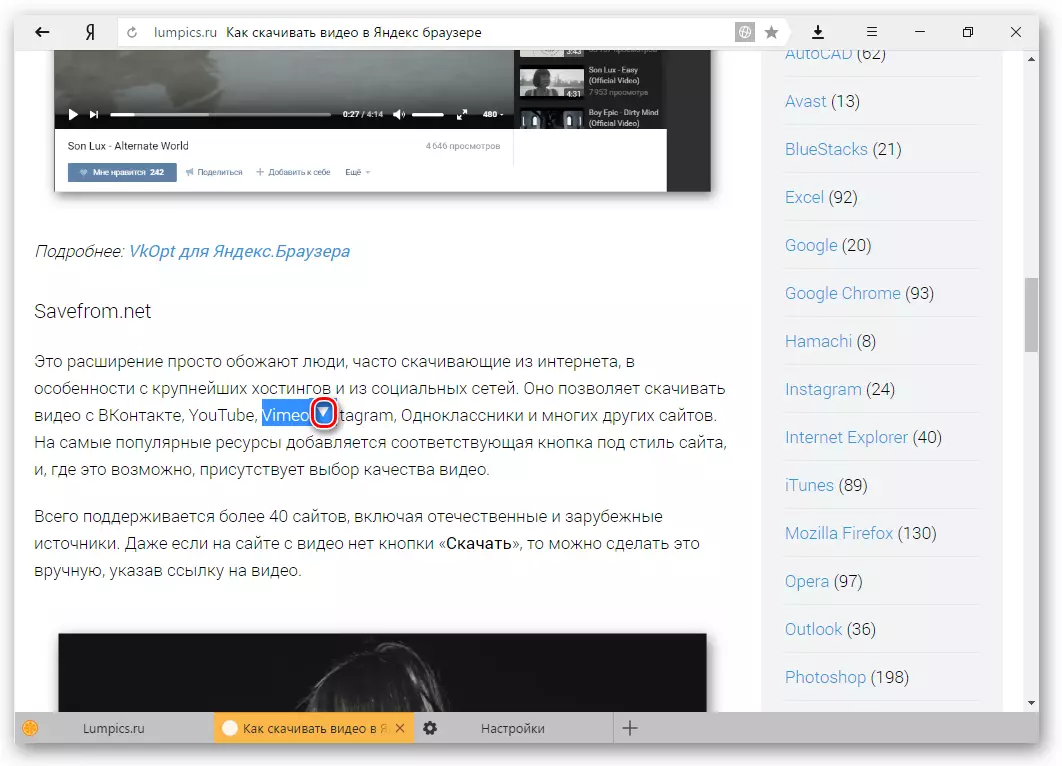
- O menu de contexto exibe uma resposta rápida ou tradução.
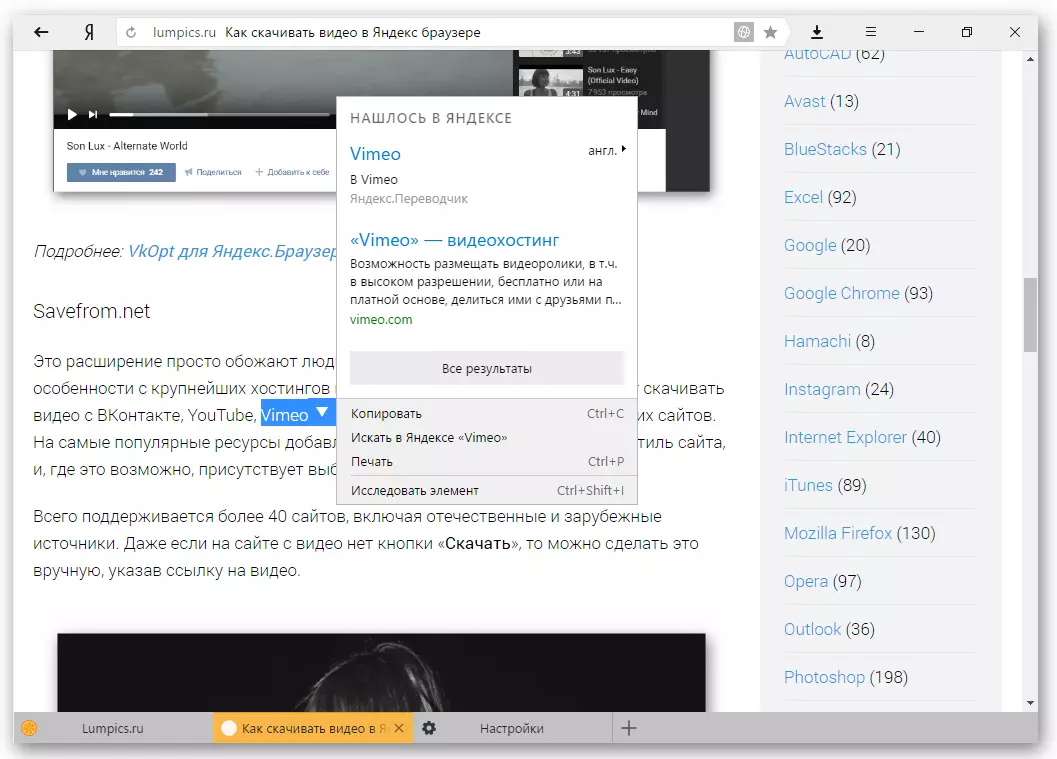
Se você gosta desta oportunidade, marque a caixa ao lado do item "Mostrar respostas Yandex Rápido".
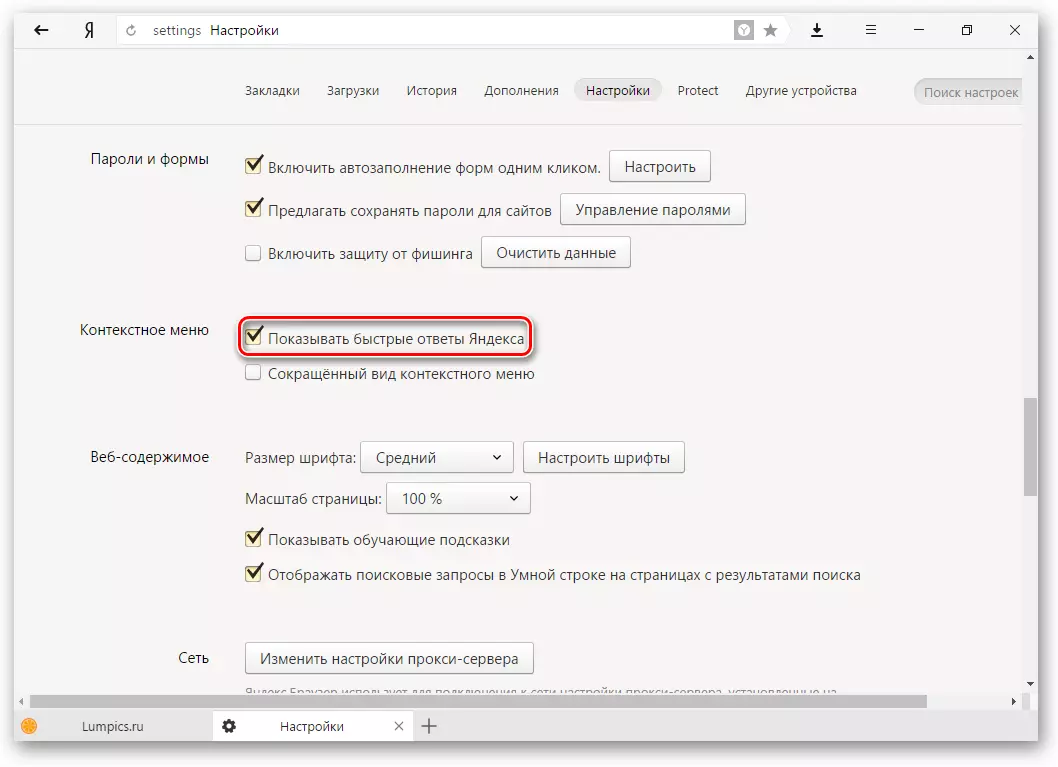
conteúdo web
Neste bloco, você pode configurar a fonte se o padrão não se adequar. Você pode alterar o tamanho da fonte e seu tipo. Para pessoas com má visão, você pode ampliar a "escala da página".
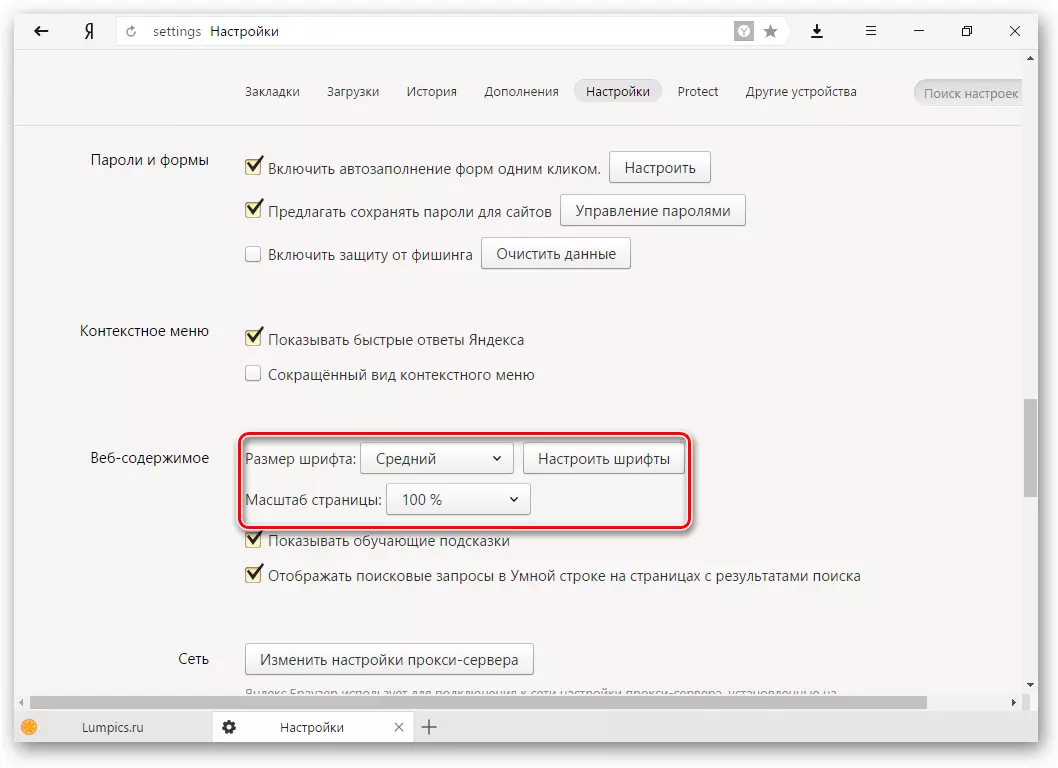
Gestos de mouse
Um recurso muito conveniente que permite executar várias operações no navegador movendo o mouse em determinadas direções. Clique no botão "Ler mais" para saber como funciona. E se a função parece interessante para você, você pode usá-lo imediatamente ou desativar.
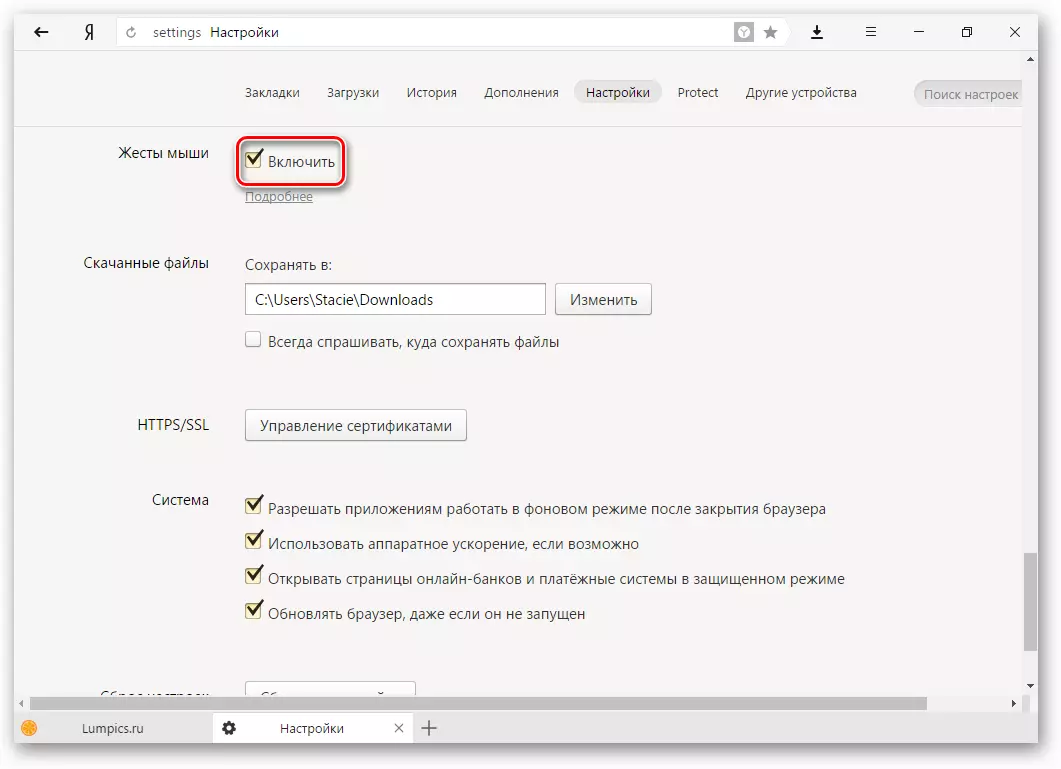
Pode ser útil: Chaves de Hot em Yandex.Browser
Arquivos baixados
Configurações padrão YANDEX.Brasil Coloque arquivos baixados para a pasta de inicialização do Windows. É provável que seja mais conveniente para você salvar downloads para sua área de trabalho ou para outra pasta. Você pode alterar o espaço de download clicando no botão "Editar".
Aqueles que são usados para classificar arquivos ao baixar em pastas, será muito mais conveniente usar a função "Sempre perguntar onde salvar arquivos".

Configuração do Tablo
Na nova guia, Yandex.bauser abre um instrumento corporativo chamado placar. Aqui está a linha de endereços, marcadores, marcadores visuais e yandex.dzen. Também no placar, você pode colocar uma imagem animada incorporada ou qualquer imagem que gosta.Já escrevemos sobre como personalizar o placar:
- Como mudar o fundo em yandex.browser
- Como habilitar e desativar o zen em yandex.browser
- Como aumentar o tamanho dos marcadores visuais em Yandex.browser
Suplementos
Em Yandex.browser também construiu várias extensões que aumentam sua funcionalidade e tornam mais convenientes para usar. Você pode entrar em adições imediatamente das configurações, alterna a guia:

Ou inserindo o menu e selecionando o item "add-on".
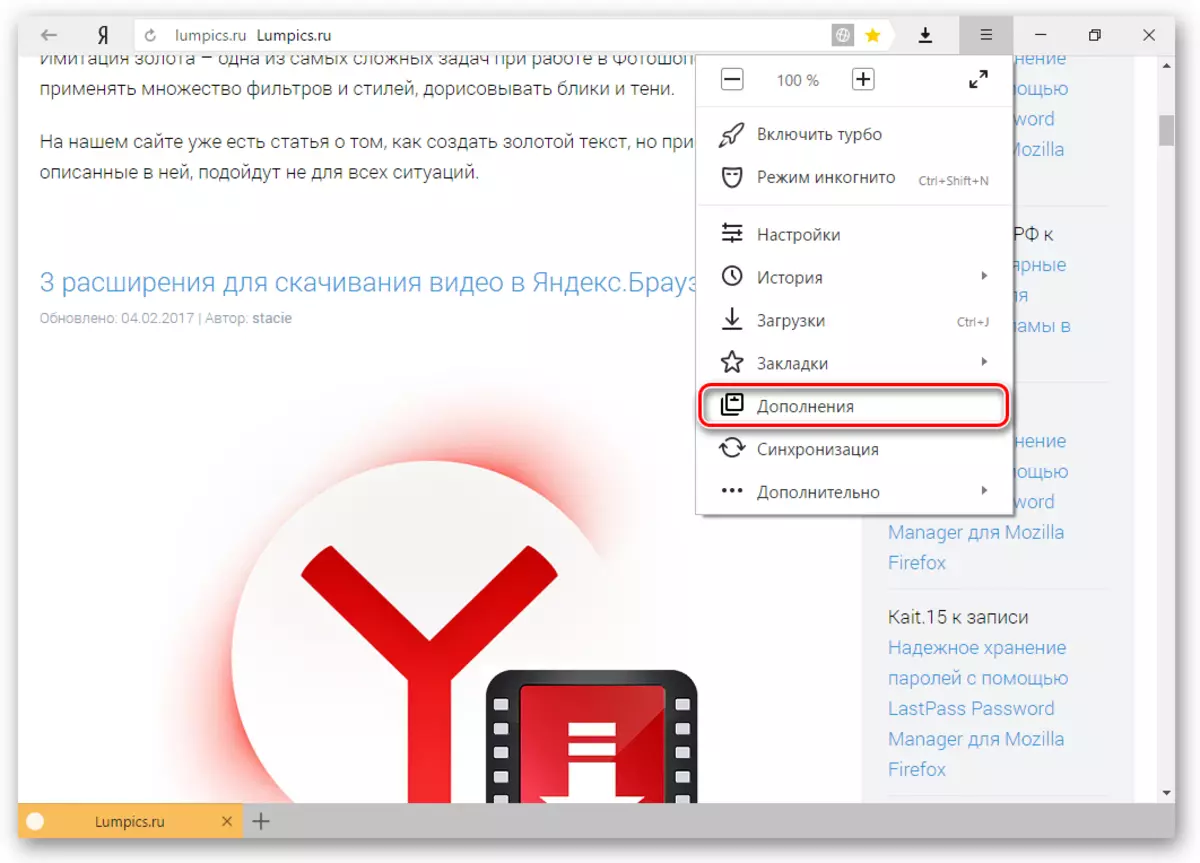
Navegue pela lista de adições propostas e habilite aqueles que você pode parecer útil. Estes são geralmente bloqueadores de publicidade, serviços e ferramentas Yandex para criar capturas de tela. Mas não há restrições à instalação de extensões - você pode escolher tudo o que queria.
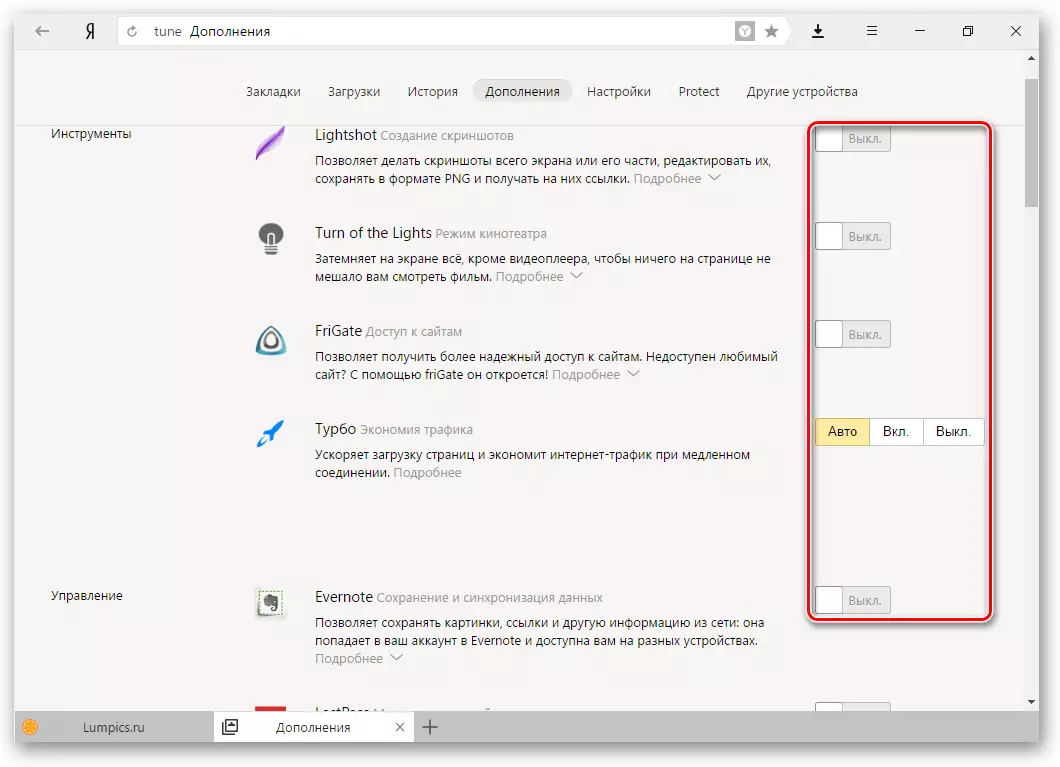
Veja também: Trabalhe com add-ons em yandex.browser
Na parte inferior da página, você pode clicar no botão "Diretório de extensões para Yandex.bauser" para selecionar outras adições úteis.

Você também pode definir extensões da loja online do Google.
Tenha cuidado: quanto mais extensões você instala, o mais lento pode começar a trabalhar no navegador.
Nesta configuração do Yandex.bauser pode ser considerado concluído. Você sempre pode retornar a nenhuma dessas ações e alterar o parâmetro selecionado. No processo de trabalhar com um navegador da Web, você também pode precisar mudar de outra coisa. Em nosso site você encontrará instruções para resolver diferentes problemas e problemas relacionados ao Yandex.brazer e suas configurações. Uso agradável!
